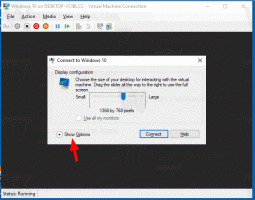Randvegen op touchscreen uitschakelen in Windows 10
Als je de gelukkige eigenaar bent van een Windows 10-apparaat met een aanraakscherm, ben je misschien bekend met de veegbewegingen. Ze zijn anders dan Windows 8. Afhankelijk van de schermrand waar je vanaf veegt, voert Windows 10 een andere actie uit. Laten we eens kijken wat die acties zijn en hoe u ze kunt uitschakelen.
Out-of-the-box, Windows 10 ondersteunt de volgende reeks edge-swipe-acties:
- Veeg vanaf de rechterkant van uw scherm naar binnen om Action Center te openen.
- Veeg vanaf links naar binnen om al uw geopende apps in Taakweergave te bekijken.
- Veeg vanaf de bovenkant naar binnen om de titelbalk van de app weer te geven terwijl Tabletmodus staat aan.
- Veeg vanaf de onderkant naar binnen om de taakbalk in apps op volledig scherm weer te geven terwijl de tabletmodus is ingeschakeld of wanneer de Taakbalk is automatisch verborgen.
Als u de edge-swipes in Windows 10 wilt uitschakelen, moet u het volgende doen.
Randvegen op touchscreen uitschakelen in Windows 10
- Register-editor openen.
- Ga naar de volgende registersleutel:
HKEY_LOCAL_MACHINE\SOFTWARE\Policies\Microsoft\Windows\EdgeUI
Tip: dat kan toegang tot de gewenste registersleutel met één klik.
Als je zo'n sleutel niet hebt, maak hem dan gewoon aan. - Maak aan de rechterkant een nieuwe 32-bits DWORD-waarde met de naam EdgeSwipe toestaan. Laat de waardegegevens op 0 (nul) staan om edge-swipes uit te schakelen.

- Om de wijzigingen toe te passen die zijn aangebracht door het register te bewerken, moet u Windows 10 opnieuw opstarten.
Dat is het. Om edge-swipes op het touchscreen in Windows 10 opnieuw in te schakelen, verwijdert u gewoon de genoemde AllowEdgeSwipe-waarde en start u Windows 10 opnieuw.
Om deze registeroptie te proberen, kunt u hier kant-en-klare registerbestanden downloaden:
Registerbestanden downloaden